Cách khắc phục lỗi vào Shopee bị tắt nhạc trên iPhone ĐƠN GIẢN và HIỆU QUẢ nhất
Nội dung
Lỗi vào Shopee bị tắt nhạc trên iPhone làm ảnh hưởng đến trải nghiệm sử dụng và gây phiền toái cho nhiều người dùng. Vậy làm sao để khắc phục lỗi iPhone bị tắt nhạc khi vào Shopee một cách triệt để và hiệu quả? Cùng theo dõi bài viết sau của Bệnh Viện Điện Thoại, Laptop 24h.
1. Tại sao vào Shopee bị tắt nhạc trên iPhone?

Hiểu được nguyên nhân gây ra lỗi bị tắt nhạc khi vào Shopee giúp iFan tìm được giải pháp khắc phục phù hợp và tối ưu hơn. Dưới đây là một số nguyên nhân phổ biến khiến điện thoại tự động tắt nhạc đi khi vào ứng dụng Shopee:
- Hẹn giờ tắt nhạc: Hầu hết những ứng dụng nghe nhạc hiện nay điều được trang bị tính năng hẹn giờ tắt nhạc. Trong quá trình sử dụng, có thể bạn đã vô tình kích hoạt chế độ này ở mức thời gian quá ngắn, gây ra tình trạng nhạc tắt đột ngột khi đang dùng ứng dụng khác.
- App nghe nhạc không được chạy trong nền trên iPhone: Điều này có thể xảy ra do xung đột ứng dụng hoặc quyền chạy nền của ứng dụng nghe nhạc chưa được cấp phép, gây lỗi tự tắt nhạc trên iPhone.
- Ứng dụng nghe nhạc gặp trục trặc: Một số app nghe nhạc thịnh hành hiện nay như g MP3, Nhaccuatui,... có thể gặp lỗi trong quá trình hoạt động. Điều này có thể dẫn đến lỗi bị tắt nhạc trên iPhone.
- Phần mềm trên iPhone bị xung đột: Tình trạng mở nhiều ứng dụng cùng lúc có thể gây xung đột và làm điện thoại tắt nhạc đột ngột.
Xem thêm: Tại sao Facebook bị tắt nhạc trên iPhone và cách khắc phục hiệu quả 100%
Tìm hiểu ngay dấu hiệu bạn cần Địa chỉ thay pin iPhone 11 thường chính hãng ngay lập tức.
2. Cách khắc phục lỗi vào Shopee bị tắt nhạc trên iPhone
Sửa lỗi iPhone bị tắt nhạc khi vào Shopee thành công giúp bạn đưa điện thoại về trạng thái ổn định và có trải nghiệm giải trí tuyệt vời hơn. Sau đây là những cách xử lý lỗi vào Shopee bị tắt nhạc trên iPhone cực đơn giản mà bạn có thể thực hiện ngay tại nhà.
2.1. Kiểm tra và hủy hẹn giờ tắt nhạc
Đầu tiên, bạn có thể kiểm tra và thay đổi cài đặt hẹn giờ ngay trên ứng dụng tích hợp có sẵn trên iP. Hãy thực hiện theo những bước sau:
Bước 1: Vào Đồng hồ (Clock) và bấm chọn Hẹn giờ (Timer)
Bước 2: Chọn Khi hẹn giờ kết thúc (When Timer Ends) và sau đó nhấn vào Dừng phát (Stop Playing)
Bước 3: Chọn Đặt (Set). Nếu màn hình hiển thị đang đếm ngược, bạn chọn Dừng (Pause) để tắt hẹn giờ. Ngoài ra, bạn cũng có thể cài đặt hẹn giờ dài hơn để tránh tình trạng điện thoại tắt nhạc đi giữa chừng.
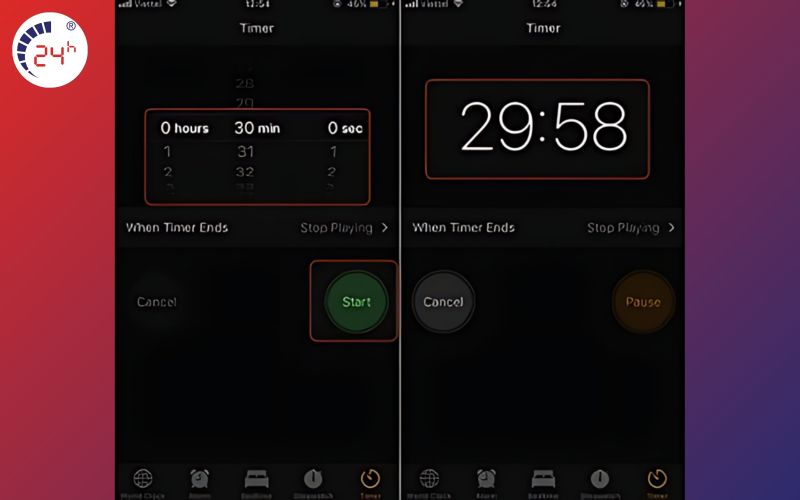
Bên cạnh cài đặt hẹn giờ trên ứng dụng có sẵn, bạn cũng nên kiểm tra hẹn giờ của những App nghe nhạc trên iPhone. Dưới đây là hướng dẫn thay đổi hẹn giờ của một số ứng dụng nghe nhạc:
Cách hủy và cài đặt hẹn giờ tắt nhạc trên ứng dụng Nhaccuatui
Bước 1: Nhấn vào một bài hát bất kỳ và chọn biểu tượng 3 gạch ngang như hình.
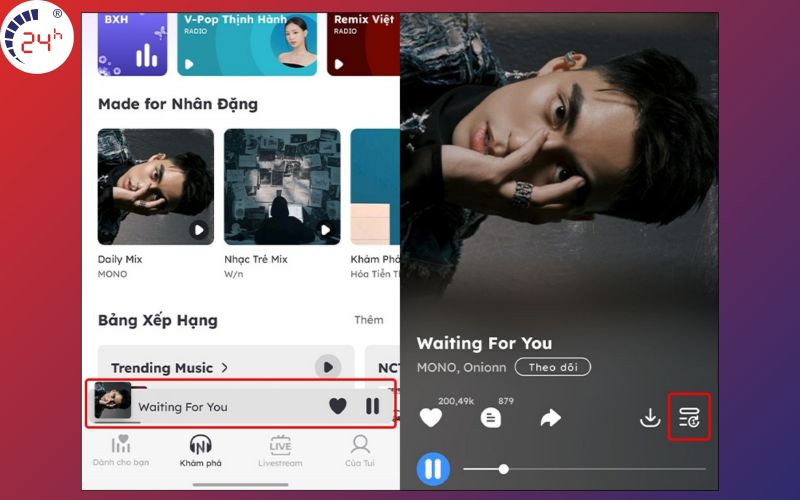
Bước 2: Trượt thanh trạng thái sáng trái và chọn biểu tượng Đồng hồ hẹn giờ. Tại màn hình hiển thị lúc này, bạn có thể lựa chọn Không hẹn giờ hoặc tùy chọn thời gian tắt nhạc lâu hơn.
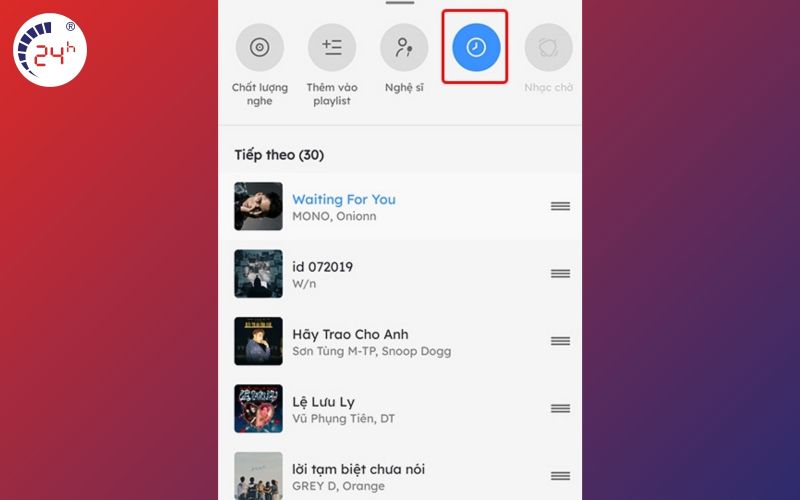
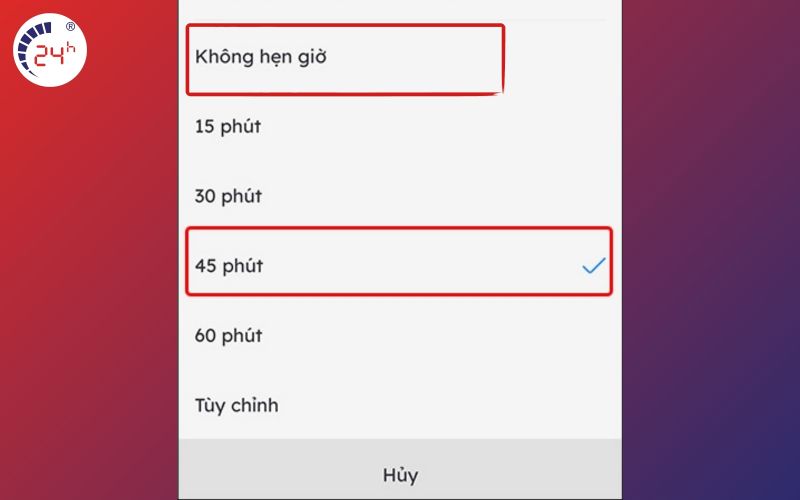
Cách hủy và cài đặt hẹn giờ tắt nhạc trên ứng dụng g MP3
Bước 1: Nhấn chọn nghe một bài hát bất kỳ và chọn vào biểu tượng đồng hồ hiển thị phía trên cùng bên phải màn hình.
Bước 2: Tại giao diện hiển thị lúc này, bạn có thể kiểm tra hẹn giờ và tiến hành tắt chế độ này đi hoặc cài đặt thêm thời gian là được.
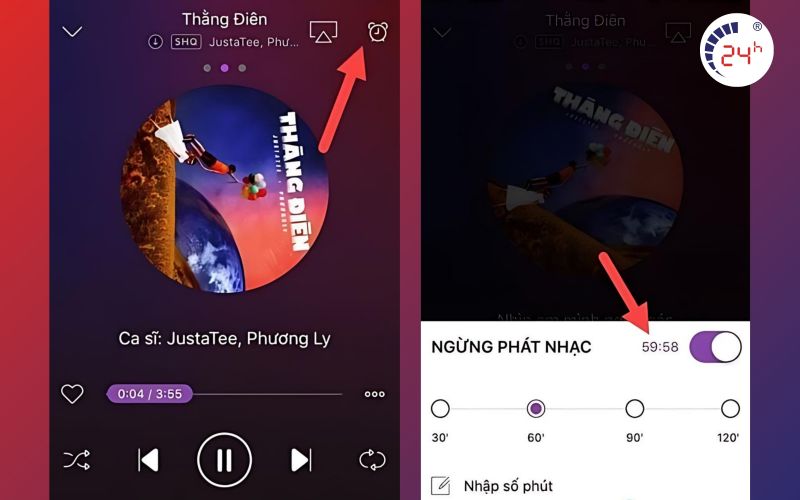
Tham khảo ngay: 3 ứng dụng hẹn giờ mở nhạc trên iPhone thịnh hành nhất 2024
Xem ngay trung tâm thay pin iPhone 16 Pro chính hãng tại TP HCM
2.2. Kiểm tra ứng dụng chạy ngầm
Nếu bạn vô tình tắt ứng dụng chạy ngầm, iPhone sẽ tự động tắt nhạc đi khi bạn chuyển sang ứng dụng khác. Để bật quyền và cho phép các ứng dụng chạy ngầm, bạn có thể thực hiện theo những bước làm đơn giản sau:
Bước 1: Vào Cài đặt và chọn Cài đặt chung
Bước 2: Chọn Làm mới ứng dụng trong nền. Sau đó, bạn chọn Wi-Fi & Dữ liệu Di động.
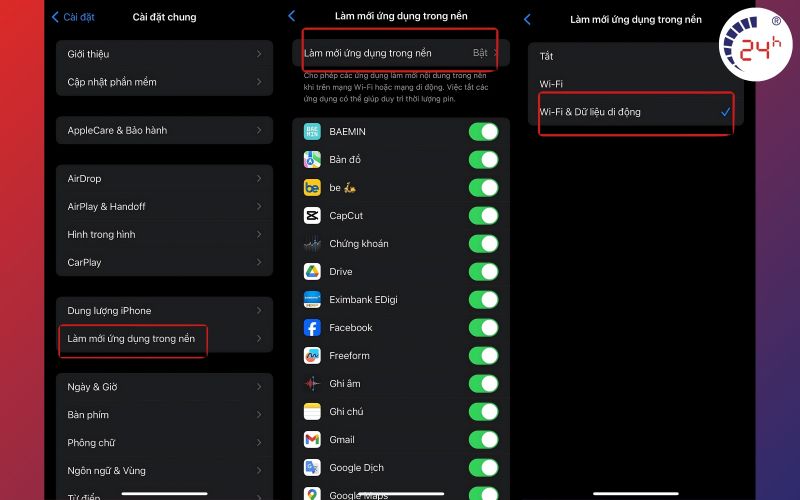
Bước 3: Quay lại màn hình trước đó và tìm ứng dụng nghe nhạc bị lỗi chạy ngầm. Sau đó, bạn kiểm tra app có đang bị tắt chạy ngầm không, nếu có thì bạn chỉ cần gạt công tác qua phải là hoàn tất.
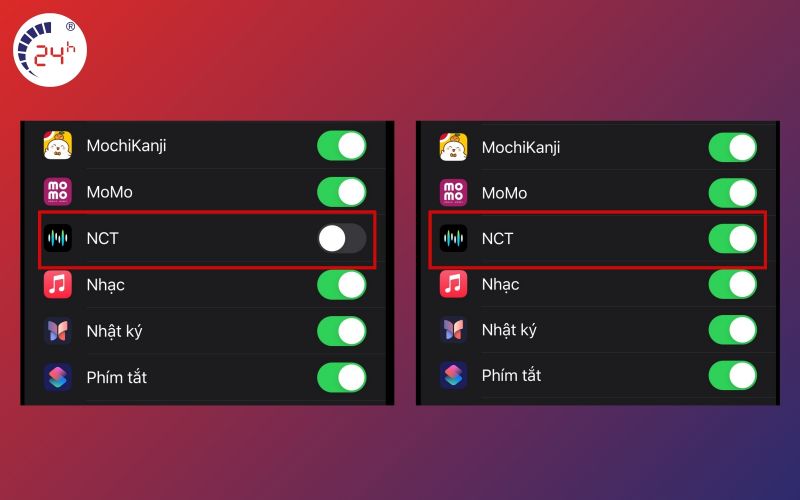
Tìm hiểu thêm: Cách tắt các ứng dụng chạy ngầm trên iPhone cực ĐƠN GIẢN
2.3. Cập nhật ứng dụng nghe nhạc trên máy iPhone
Tình trạng ứng dụng nghe nhạc không tương thích với hệ điều hành iOS hiện tại cũng gây ra lỗi vào Shopee bị tắt nhạc trên iPhone. Để khắc phục tình trạng này, bạn vào App Store và tìm ứng dụng nghe nhạc đang gặp lỗi. Sau đó, hãy cập nhật ứng dụng này lên phiên bản mới nhất (nếu có)
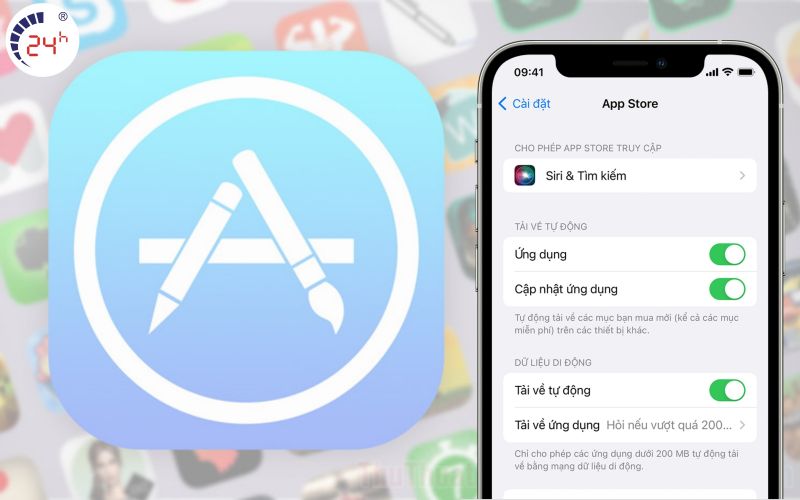
2.4. Khởi động lại máy iPhone
Tắt nguồn và khởi động lại là thủ thuật phổ biến nhất để xử lý mọi lỗi trục trặc của dòng điện thoại nhà Táo, kể cả lỗi vào shopee bị tắt nhạc trên iPhone. Tuy nhiên, trước khi khởi động lại máy, bạn nên đóng tất cả ứng dụng chạy ngầm để đảm bảo hiệu quả tốt nhất. Để đóng ứng dụng chạy ngầm, hãy thực hiện theo những bước sau:
Bước 1: Nhấn 2 lần nút Home (đối với dòng iPhone 8 trở xuống) hoặc nhấn giữ và vuốt từ dưới màn hình lên (đối với những dòng từ iPhone 8 trở lên)
Bước 2: Vuốt các ứng dụng lên trên để tắt chạy ngầm cho đến khi không còn ứng dụng nào đang hoạt động.
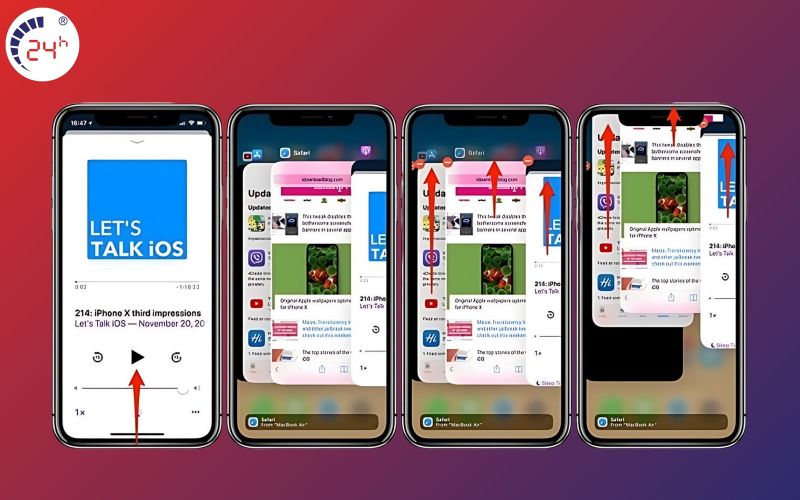
2.5. Xóa và cài đặt lại các ứng dụng
Xóa và cài đặt lại ứng dụng nghe nhạc hoặc Shopee giúp các ứng dụng này trở về trạng thái mặc định như ban đầu. Nhờ đó, bạn hoàn toàn có thể khắc phục những lỗi vặt trên chiếc iPhone, kể cả lỗi bị tắt nhạc khi vào Shopee. Để xóa một ứng dụng trên iP, bạn thực hiện theo những bước sau:
Bước 1: Nhấn giữ ứng dụng mà bạn muốn xóa.
Bước 2: Nhấn chọn Xóa ứng dụng
Bước 3: Truy cập vào App Store và tải lại ứng dụng.
Xem thêm: Cách reset iPhone KHÔNG mất dữ liệu NHANH GỌN trong 1 phút
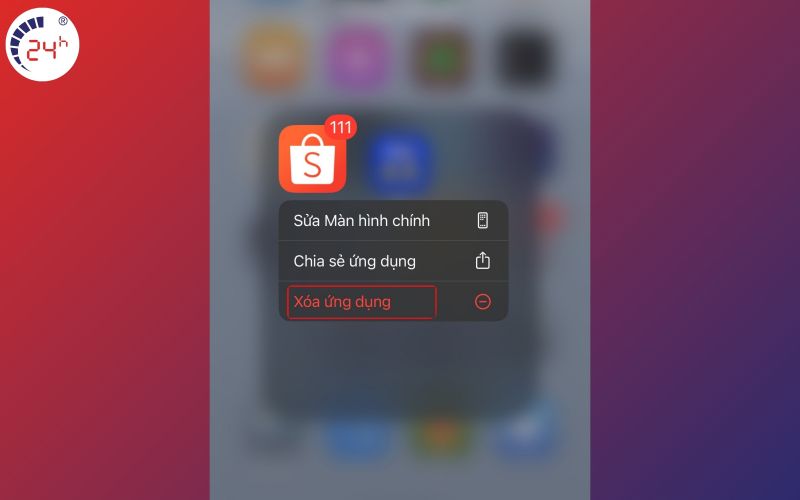
Xem thêm: Hướng dẫn Cách nghe nhạc Youtube tắt màn hình cực ĐƠN GIẢN
Vừa rồi là hướng dẫn chi tiết cách khắc phục lỗi vào Shopee bị tắt nhạc trên iPhone mà Bệnh Viện Điện Thoại, Laptop 24h đã tổng hợp và gửi đến bạn đọc. Hy vọng bài viết chia sẻ những thông tin hữu ích đến bạn và giúp bạn có trải nghiệm sử dụng iPhone tốt hơn. Nếu bạn gặp bất kỳ sự cố nào liên quan đến lỗi tự tắt nhạc trên iPhone, hãy đến ngay với Bệnh Viện Điện Thoại, Laptop 24h - chuyên sửa iPhone để được hỗ trợ kịp thời.
Xem ngay các dịch vụ thay pin iPhone cam kết linh kiện 100% chính hãng tại Bệnh Viện Điện Thoại, Laptop 24h
- Thay pin iPhone 15 thường giá bao nhiêu
- Thay pin iPhone 15 Plus chính hãng
- Thay pin iPhone 15 Pro giá bao nhiêu
- Thay pin iPhone 15 Pro Max giá bao nhiêu
- Thay pin iPhone 14 Plus giá bao nhiêu
- Thay pin iPhone 14 Pro giá bao nhiêu
- Thay pin iPhone 14 Pro Max giá bao nhiêu
- Thay pin iPhone 12 thường giá bao nhiêu
- Địa chỉ thay pin iPhone 12 Pro Max chính hãng
- Thay pin iPhone 13 Pro
- Thay pin iPhone 11 Pro Max chính hãng
- Thay pin iPhone 11 Pro giá bao nhiêu
Xem thêm:
- Tham khảo web xem phim chiếu rạp miễn phí tại nhà
- Các phần mềm tách nhạc nhanh, đơn giản dễ sử dụng
Bài liên quan
Saturday, 29/11/2025
Nước vào loa iPhone gây rè tiếng, méo âm hoặc mất âm thanh, nhưng có thể khắc phục nhanh tại nhà bằng các cách an toàn...
Friday, 28/11/2025
Samsung bị vô nước có thể gây ra nhiều hư hỏng nghiêm trọng như sập nguồn, lỗi màn hình, chập mạch và mất dữ liệu. Việc...
Friday, 28/11/2025
Friday, 28/11/2025
Tính năng báo cổng sạc bị ẩm trên điện thoại Samsung giúp phát hiện nước hoặc độ ẩm trong cổng sạc để bảo vệ thiết bị...











 Sửa Điện Thoại
Sửa Điện Thoại




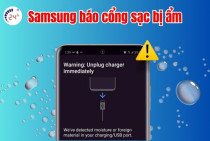











Hỗ trợ hỏi đáp 24/7 ( 0 bình luận )
Xem thêm
Thu gọn